Impressão sem abrir um arquivo (Impressão Direta)
Você pode imprimir um arquivo a partir de um navegador da Web (Interface Remota) sem abrir o arquivo. Além disso, também pode imprimir um arquivo PDF na Internet apenas especificando sua URL.
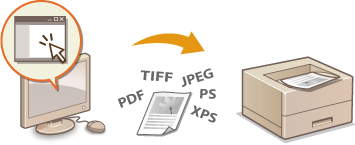
Formatos de arquivo disponíveis
Você pode imprimir os seguintes tipos de arquivos por Impressão Direta. A impressão pode não ser executada corretamente dependendo dos dados.
Arquivo PDF *1
Arquivo PS
Arquivo EPS
Arquivo JPEG
Arquivo TIFF
Arquivo XPS
|
*1Versão 1.7 é suportado.
|
 |
||||||||||||
|
Você não consegue imprimir um arquivo de imagem que excede os seguintes tamanho de dados.
*2 Se nenhum cartão SD estiver instalado, os arquivos TIFF com tamanho superior a 20 MB não podem ser impressos.
|
||||||||||||
1
Inicie a Interface Remota e faça logon. Iniciando a Interface Remota
2
Clique em [Impressão Direta].
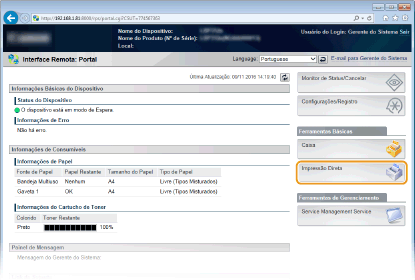
3
Clique no tipo de arquivo para imprimir.
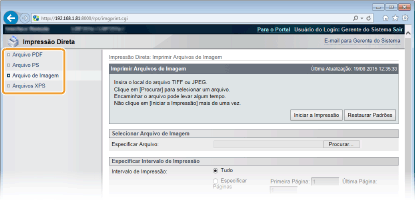
[Arquivo PDF]
Clique para imprimir um arquivo PDF.
Clique para imprimir um arquivo PDF.
[Arquivo PS]
Clique para imprimir um arquivo PS ou EPS.
Clique para imprimir um arquivo PS ou EPS.
[Arquivo de Imagem]
Clique para imprimir um arquivo JPEG ou TIFF.
Clique para imprimir um arquivo JPEG ou TIFF.
[Arquivos XPS]
Clique para imprimir um arquivo XPS.
Clique para imprimir um arquivo XPS.
4
Clique em [Procurar].
Quando a caixa de diálogo para seleção do arquivo aparece, selecione o arquivo a imprimir e clique em [Abrir].
Para imprimir um arquivo PDF, selecione [Caminho do Arquivo].
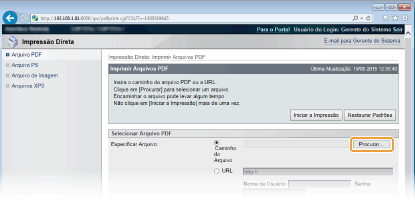

Para imprimir um arquivo PDF na Web
Selecione [URL] e digite a URL do arquivo PDF. Se a autenticação de usuário for executada, insira o nome de usuário e senha.
Quando o arquivo PDF é protegido por senha
Digite a senha em [Senha do Documento].
Ao imprimir um arquivo PDF vinculado a um servidor de políticas
Especifique as configurações [Política de Nome de Usuário do Servidor] e [Política de Senha de Servidor].
5
Especifique as configurações de impressão conforme necessário. Configurações de impressão da Impressão Direta
6
Clique em [Iniciar a Impressão].
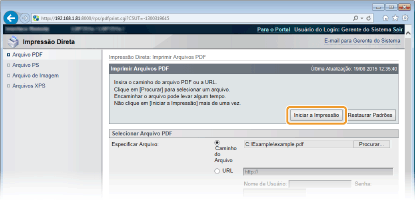
A tela abaixo é exibida e a impressão é iniciada.
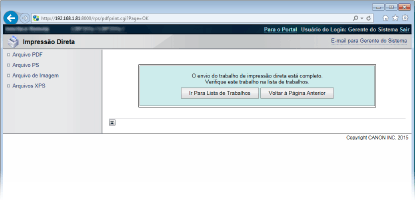
Se você clicar em [Ir Para Lista de Trabalhos], a página [Status do Trabalho] é exibida para mostrar o status de impressão. Verificando o status atual dos documentos impressos

Pode levar algum tempo até que a impressão inicie.